Po inštalácii aplikácie iOS 12 si všimnete novú aplikáciu Apple nazvanú Opatrenie. Táto aplikácia využíva rozšírenú realitu, ktorá sa správa ako pásková mierka alebo pravítko a meria objekty okolo vás s fotoaparátom telefónu.
Takže nabudúce budete potrebovať hrubé meranie vášho konferenčného stolíka, namiesto toho, aby ste strávili 10 minút skrútením zásuviek hľadajúcich vaše pásmo, namiesto toho uchopte telefón.

Rovné čiary

Zakaždým, keď otvoríte aplikáciu, vás požiada o presun telefónu, aby mohla analyzovať oblasť, ktorú chcete merať. Držte telefón tak, aby fotoaparát smeroval na objekt, ktorý chcete merať, a presuňte telefón tak, aby sa zobrazil biely kruh s bodkou v strede.
Zarovnajte biely bod s rohom na položke, ktorú chcete merať, potom stlačte biele tlačidlo s označením + v strede. Zistíte, že často, keď aplikácia identifikovala objekt, bodka sa "prilepí" do rohu, keď sa k nemu dostanete.
Po stlačení tlačidla merania pomaly prejdite na miesto, kde chcete ukončiť meranie. Akonáhle tam opäť stlačíte tlačidlo merania. Ak sa zmiešate, je v hornej časti obrazovky tlačidlo Undo a rovnako tlačidlo Clear.
Pokračujte v meraní inej strany tým, že opäť vymažete bielu bodku a stlačíte tlačidlo merania. Tento proces môžete zopakovať toľkokrát, koľko chcete.
Klepnite na tlačidlo spúšte vpravo dole, ak chcete nasnímať fotografiu merania.
Zábery námestia

Nedokázal som úplne prijať správne podmienky na spustenie aplikácie, ktorá rozpoznáva štyri rohy objektu a zvýrazní ho žltou (vidieť vyššie), ale keď sa to stane, je to úplne v pohode.
Ak sa to stane, jednoduchým klepnutím na tlačidlo mierky okamžite vypočítate dĺžku každého segmentu, rovnako ako zobrazenie štvorcového záznamu v strede.
Ak aplikácia nedokáže automaticky rozpoznať celý obvod objektu, môžete ho stále používať na odhad štvorcových záberov. Jednoducho zmerajte každú stranu objektu a nechajte aplikáciu urobiť svoje kúzlo.
Nastavenie merania

Ak zmeriate niečo a nedostanete úplne začiatočný alebo koncový bod na správnom mieste, nezačnite znova. Namiesto toho jednoducho pomocou prsta presuňte bodku na správne miesto.
Nástrahy a tipy

Všimnite si, že aplikácia Measure nemá v žiadnom prípade slúžiť na to, aby bola presná na to, aby mohla byť použitá na rezanie na kus dreva alebo dôležité rozhodnutia založené na veľkosti. Je to skôr nástroj na získanie pomerne presnej predstavy o tom, ako veľké alebo malé je niečo.
V mojom testovaní som našiel aplikáciu kdekoľvek od niekoľkých centimetrov pri meraní až po konzistentnejšiu polovicu vypnutia. Zistil som, že čím bližšie som držal telefón na začiatok a koniec, tým presnejšia bola aplikácia.
Snažím sa merať, ako široko sú moje kancelárske dvere, napríklad som začal stáť asi 5 stôp od neho a označiť moje body na mieru. Aplikácia sa vrátila s 32, 5 palcovou dverou, ktorá bola široká 36 palcov. Preto som sa posunula asi za pár krokov od dverí a prehodnotila a výsledok bol 35, 5 palca. Som v poriadku s tým. (Môžete zmeniť medzi Imperial alebo Metric ako predvolené otvorením aplikácie Nastavenia iOS a vyhľadaním opatrenia.)
Skopírujte meranie klepnutím na štítok a následne na kontextovej ponuke Kopírovať.
Oh, je tu aj úroveň

Skôr než zabudnem, je v novej aplikácii merania aj úroveň. Je to tá istá úroveň, ktorá bola v aplikácii Compass za posledné roky.
Prepnite na úroveň výberom karty Úroveň v dolnej časti obrazovky a potom umiestnite telefón na povrch, ktorý chcete vyrovnať. Akonáhle sa dva kruhy zarovnávajú a 0 sa číta v strede, rozhranie prechádza od čiernobielej do zelenej.

iOS 12: Všetko, čo potrebujete vedieť.
Siri nové skratky funkcie: Siri je stále chytřejší, vďaka vám.
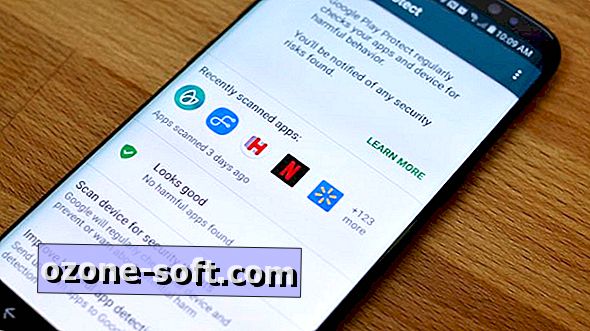












Zanechajte Svoj Komentár